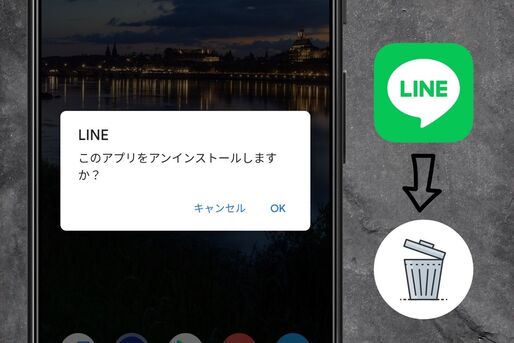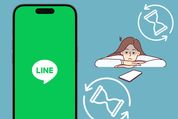LINEアプリをスマホから削除(アンインストール)しても、アカウント自体は削除されません。同じ電話番号のLINEアカウントでログインすれば、削除前と同じアカウントを利用できます。しかし、アカウント自体は復活できるとしても、
- 友だちリストやトーク履歴、アルバム、購入したスタンプなどは復活するのか?
- 友だち側のLINEではどのように表示されるのか?
といった点に不安があると、なかなかアンインストールには踏み切れません。アプリ削除が及ぼす影響は重大な関心事です。
そこで本記事では、LINEをアンインストールするとどのデータが消え、どのデータが残るのかを解説したうえで、アンインストールで生じる現象や利用情報に及ぼす影響などを詳しく解説します。誤ってアプリを消してしまった場合にも参考にしてください。
LINEの「アンインストール」とは?
LINEの「アンインストール」とは、LINEのアプリをスマホから「削除」することを指します。iPhoneなどでは、アプリを長押ししたあとに表示される[-]ボタンをタップするとアンインストールされる場合もあるので、意図せず勢いで消してしまったという話も耳にします。
そこで、LINEアプリをアンインストールするとどうなるのかについて解説します。
アンインストールしてもLINEアカウントは削除されない

iPhoneでLINEアプリをアンインストール(アプリを削除)
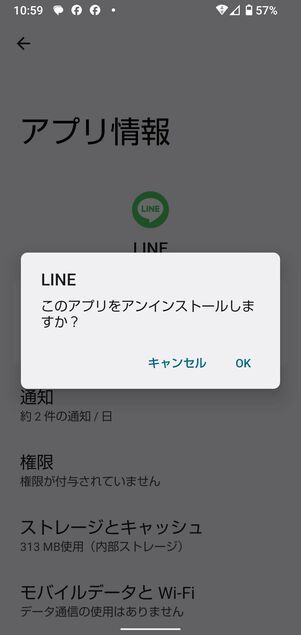
AndroidスマホでLINEアプリをアンインストール
まず知っておくべきは、アンインストールしてもLINEアカウントは削除(退会)されるわけではないという点です。
LINEをアンインストールしたとしても、再びアプリをインストールして電話番号・パスワードやApple ID・Googleアカウントなどでログインすれば、バックアップしていないトーク履歴を除き、基本的にアンインストール前と同様に復元されたLINEを使うことができます。
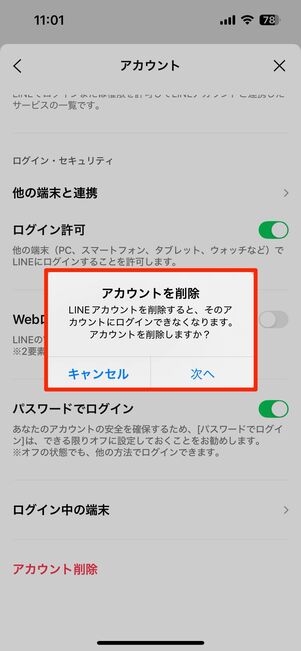
アカウント削除の場合、LINEの全データが消える
一方でアカウント削除(退会)の場合だと、LINEの全データが消えてしまいます。アカウントそのものだけでなく、友だちやトーク履歴、アルバム、Keepメモ、スタンプなどがすべて削除されてしまい、復元できなくなってしまうわけです。
なお、LINEアプリのアンインストール後に再インストールする場合、トーク履歴のバックアップなどやるべきことがあります。詳細は以下の記事を参照してください。
アンインストールするとトーク履歴などが消える
- トーク履歴(ただし、バックアップがあれば復元可能)
- トークで受信した保存期間の過ぎた写真・動画
LINEアプリをアンインストールすることで消えるのは、「トーク履歴」とトークで受信して保存期限の過ぎた写真・動画です。
まずトーク履歴は、事前にトーク履歴をバックアップしていない場合、再インストールした際にすべて消えてしまいます。友だちとのトーク履歴を復元したい場合は、必ずトークのバックアップをするようにしましょう。

保存期間の過ぎた写真・動画はトーク履歴を復元しても表示されない
トーク内の写真を一度でも拡大表示していればキャッシュとしてLINEアプリ内に保存されるため、保存期間を過ぎても表示できます。ただし、LINEアプリを削除した場合はキャッシュも削除されてしまうため、トーク履歴を復元しても保存期間が過ぎている写真・動画は閲覧できません。
保存期間が過ぎていなければ、トーク履歴を復元した際に画像や動画が閲覧できる場合もあります。しかし、保存期間は非公表のため、トークで送受信した写真・動画はトーク履歴を復元しても閲覧できない可能性が高いです。
トーク画面の古い写真・動画は端末やアルバムへ保存しておくと、LINEアプリを削除した時にも安心です。
アンインストールしても友だちやアルバム内の写真は消えない
- 名前・アイコン・LINE IDなどのプロフィール/アカウント情報
- 友だち・グループ
- スタンプ・絵文字・着せかえ(ログイン後、再ダウンロード可能)
- アルバム
- ノート
- Keepメモ
- LINE VOOM/ストーリー
- LINEコイン
- LINEポイント
- ブロックなどの各種設定
- 連動アプリ(LINE Payなど)の登録情報
アルバム内の写真や動画はLINEのサーバーに保存されます。そのため、アンインストールしてもアルバムおよびアルバム内の写真・動画は消えません。
また、友だちをはじめとした上記のデータはアカウント情報に紐付いているため消えず、LINEアプリを再インストールした際に復元が可能です。
LINEアプリをアンインストールする方法
iPhone、Androidスマホ、PC(Mac/Windows)でLINEアプリをアンインストールする方法を紹介します。
iPhoneの場合
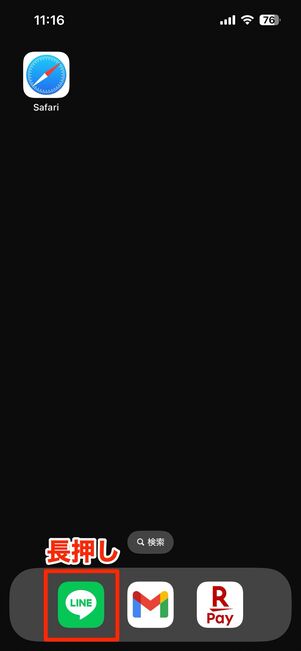
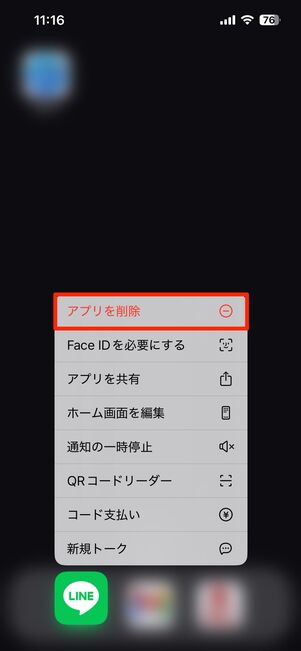
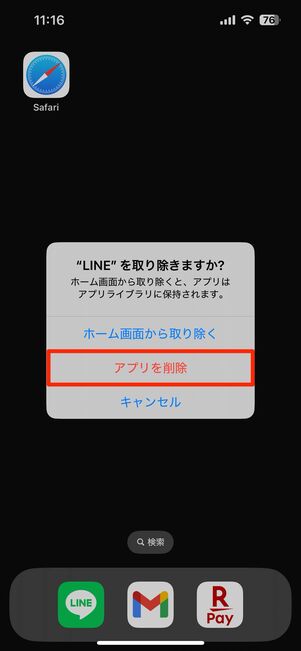
iPhoneであれば、ホーム画面でLINEアプリのアイコンを長押しし、[アプリを削除]→[アプリを削除]と続けてタップすればアンインストールできます。
Androidスマホの場合
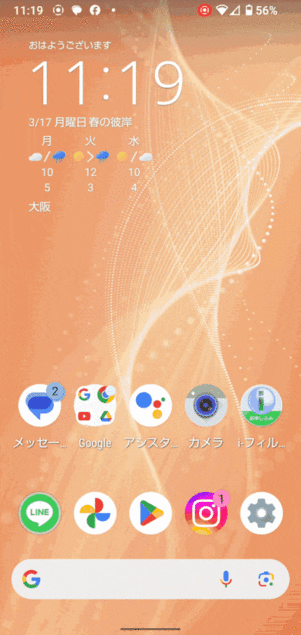
検証端末:AQUOS Sense4(Android 12)
AndroidスマホでLINEアプリをアンインストールするには、ホーム画面またはドロワーでLINEアプリを長押しし、画面上部の[アンインストール]までドラッグします。確認画面で[OK]をタップすればアンインストール完了です。
機種やバージョンによって操作方法は若干異なる場合もありますが、おおよそはこの方法でアンインストールできるはずです。
PCの場合(Mac/Windows)
PC(パソコン)でLINEアプリをアンインストールする場合、MacとWindows PCで手順が異なります。
Mac
アプリを削除する方法はいくつかありますが、ここではLaunchpad(ローンチパッド)を使った方法を紹介します。
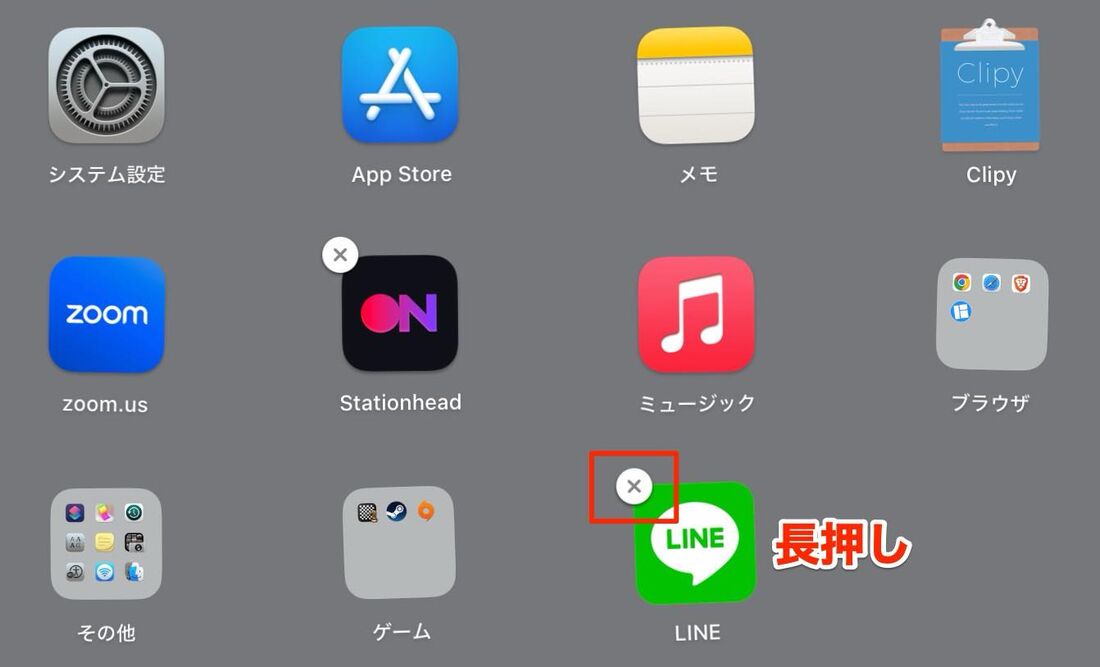
Launchpadを開き、削除したいアプリ(ここではLINEアプリ)を長押しします。アプリのアイコンが震えるので、[×]ボタンをクリックしてください。
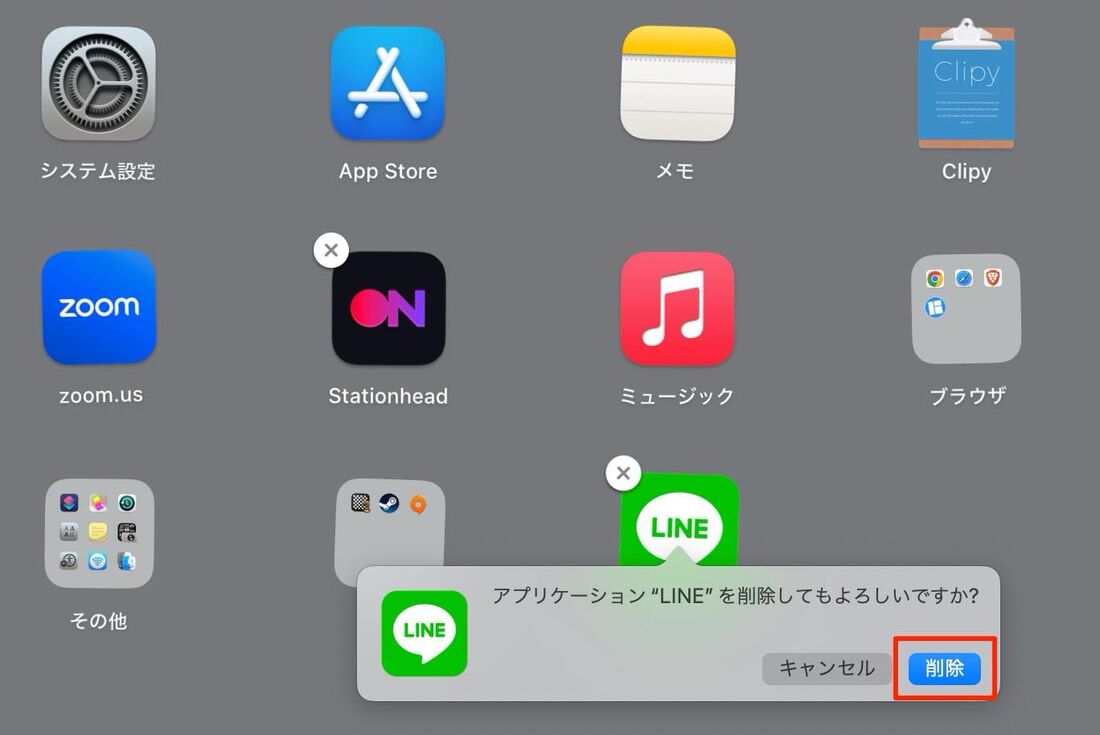
[削除]をクリックすれば、アプリが削除されます。
Mac で App をアンインストールする方法 - Apple サポート Macでインターネットまたはディスクからアプリケーションをインストールする/アンインストールする - Apple サポート
Windows PC
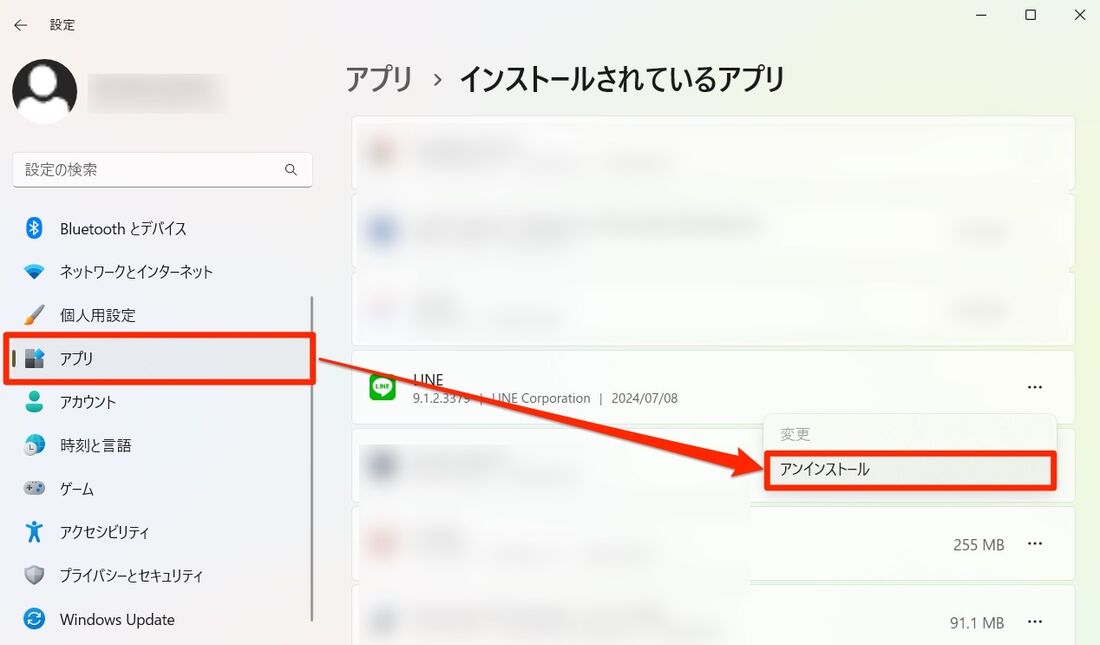
Windows PCでLINEアプリをアンインストールするには、まずWindowsボタンをクリックして[設定]→[アプリ]→[インストールされているアプリ]の順に進みます。
アプリの一覧からLINEアプリの横にあるメニューボタンをクリックし、[アンインストール]→[アンインストール]と続けてクリックすれば完了です。
日頃からバックアップしておけばトーク履歴は復元できる
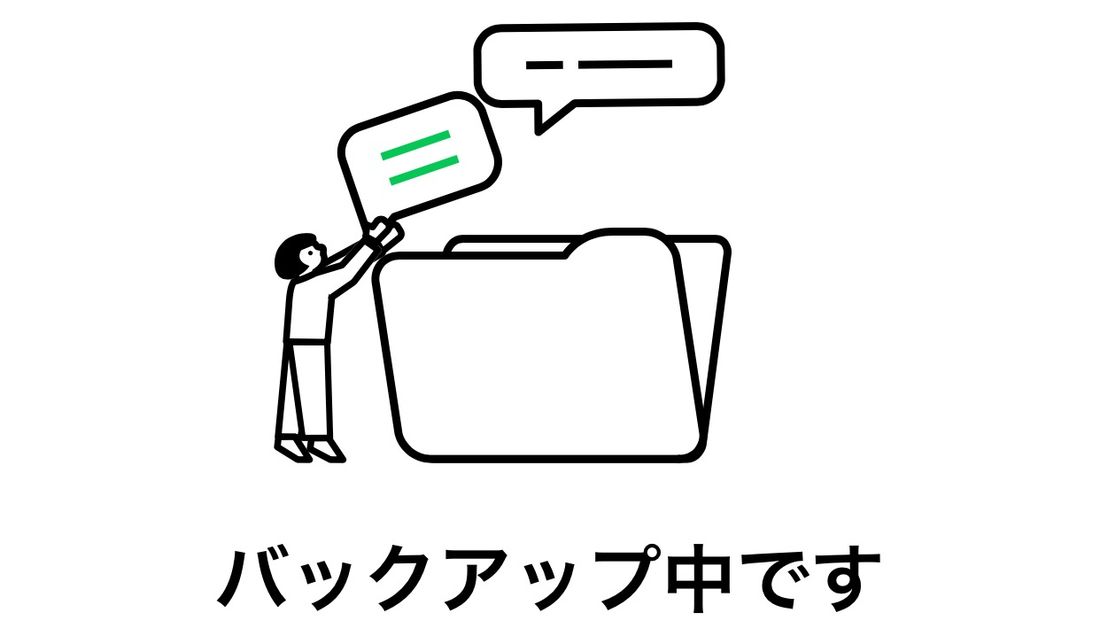
LINEをアンインストールすると、トーク履歴だけはその場で削除されてしまいます。再インストール後、同じアカウントでログインしてLINEを再開したとしても、トーク履歴は事前にバックアップをおこなっていない限り、復元することはできません。
普段からトーク履歴のバックアップを取っていないと、誤ってLINEアプリをアンインストールしてしまった時やスマホの紛失・故障時などにトーク履歴を復元できない可能性があります。
トーク履歴のバックアップ(復元)は、機種変更時にLINEアカウントを新端末に引き継ぐ際の手順とほぼ同じです。
また、トーク履歴のバックアップを取るにはあらかじめPINコードの設定が必要です。PINコードを設定せず、バックアップも取らないでLINEアプリをアンインストールしてしまうと、再インストールした際にトーク履歴が消失してしまう可能性があります。
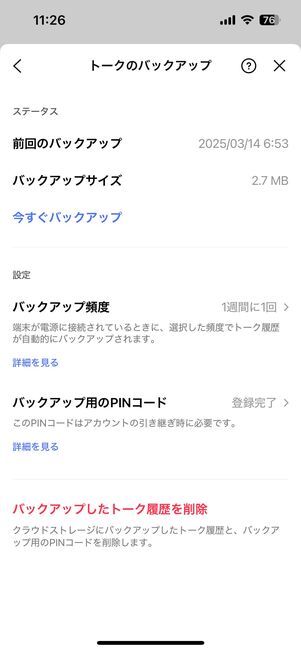
iOS版LINEアプリでトークをバックアップ
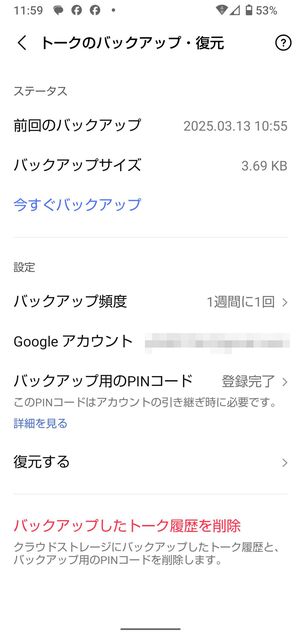
Android版LINEアプリでトーク履歴のバックアップ
PINコードの設定およびトーク履歴のバックアップは、「ホーム」タブの設定ボタンから[トークのバックアップ](iOS版LINE)または[トークのバックアップと復元](Android版LINE)でおこなえます。
LINEアプリのアンインストールに関するよくある疑問と答え
LINEアプリのアンインストールをめぐって、よく挙がる疑問点とその答えをまとめています。
アンインストールしても相手に通知は届かない?
LINEアプリをアンインストールしても、友だちやグループのトークには通知は届きません。
通知はもちろん、トークから退出したといった表示もなく、相手の友だちリストからあなたが消えるというようなこともありません。というのも、アンインストールによってアカウントが削除されたわけではないからです。
アンインストール中に届いたメッセージにも既読は付く?
LINEアプリの再インストール後、トーク画面を開くと既読がつきます。
LINEアプリをアンインストールしている間に届いたメッセージは、再インストール後にその相手とのトーク画面を開くと既読がつきます。
また、未読メッセージを残した状態でLINEアプリをアンインストールした場合も同様に、再インストールしてトーク画面を開けば既読がつきます。
LINEアプリをアンインストールする主な理由は?
LINEアプリの不具合解消やLINEアプリの容量削減が主な理由です。
LINEアプリに何らかの不具合が生じた際、アンインストールしてから再びインストールしなおせば解消する可能性があります。また、LINEアプリのデータ容量が貯まりすぎるとアプリの挙動が重い・遅い要因にもなります。
キャッシュデータ削除が主な解決方法ですが、LINEアプリをアンインストールすることでも解消できる場合があります。詳細は以下の記事を参照してください。
購入したスタンプや着せかえ・絵文字は復活する?
LINEアプリを再インストール後にダウンロードすれば復活します。
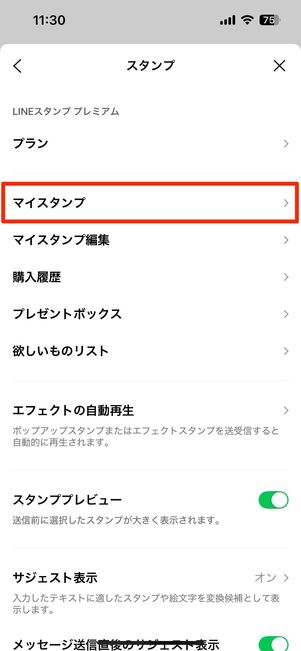
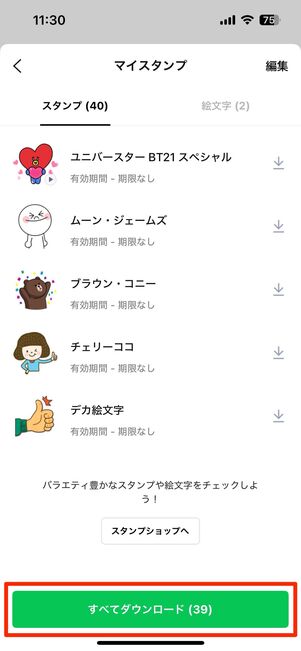
LINEアプリをアンインストールすると、LINEスタンプや着せかえは一時的に消えてしまいます。
もっとも、保有していたスタンプや着せかえ、絵文字は有料・無料問わず、アンインストールしても再ログインできれば元通り使えるようになります。保有しているスタンプや絵文字は、設定ボタンから[スタンプ]→[マイスタンプ]と進むと確認できます。
再ログイン後は、スタンプをもう一度ダウンロードする必要があるので、使いたいスタンプを個別にダウンロードするか、[すべてダウンロード]で一括ダウンロードしてください。
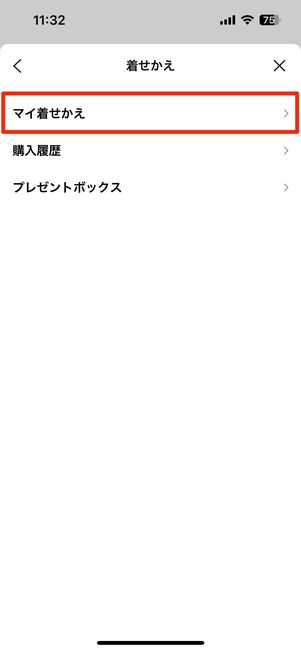
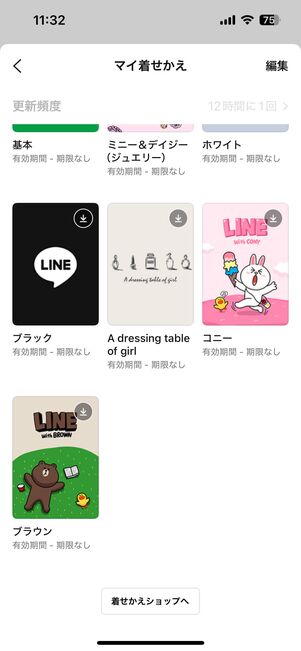
着せかえも一度リセットされますが、ログイン後にダウンロードして元通りにできます。
設定ボタンから[着せかえ]→[マイ着せかえ]から、使いたい着せかえをダウンロードしてください。
アルバムの写真はアンインストールしても消えない?
LINEのアルバム内の写真は端末に保存されているわけではないため、アプリをアンインストールしただけでは消えません。
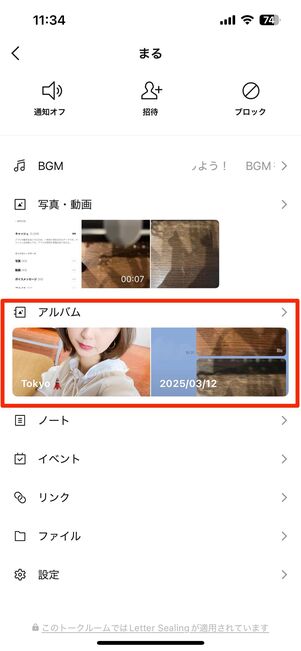
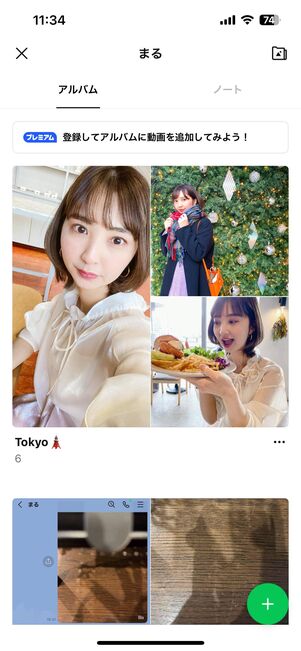
LINEを再インストールしてログインした後、友だちリストから該当アルバムを共有している友だち(グループ)とのトークを開けば、アルバムにアクセスできます。ノートも同様の方法で、再インストール後に閲覧可能です。
名前が「メンバーがいません」になっている相手はLINEをアンインストールした?
相手はLINEアプリをアンインストールしていません。
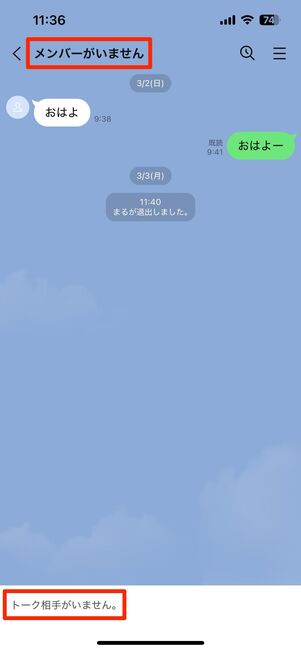
相手のアカウント名が「メンバーがいません」になっているのは、その相手がLINEアカウントを削除したことなどが原因です。
相手のアカウント名が「メンバーがいません」になる理由としては、主に以下の理由を挙げられます。
- 相手がLINEアカウントを削除した
- グループトークで自分が強制退会させられた
- 複数人トークでメンバー全員が退出した
詳細は以下の記事で解説しているので参照してみてください。